

Результаты проверки цветов отображаются, если воспроизведение цвета принтера соответствует выбранным сертификатам цифровой печати или пользовательскому условию печати.
Проверки цветов обладают показателями и уровнями допусков для оценки того, насколько напечатанные цвета похожи на эталонные. Проверки цветов также используют уровни качества с различными уровнями допуска для одних и тех же показателей.
После выполнения проверки цветов отображается окно обратной связи с обзором результатов проверки. Для просмотра подробных сведений о проверке загрузите соответствующий отчет.
Следующий пример не основан на реальном принтере и реальной среде печати.
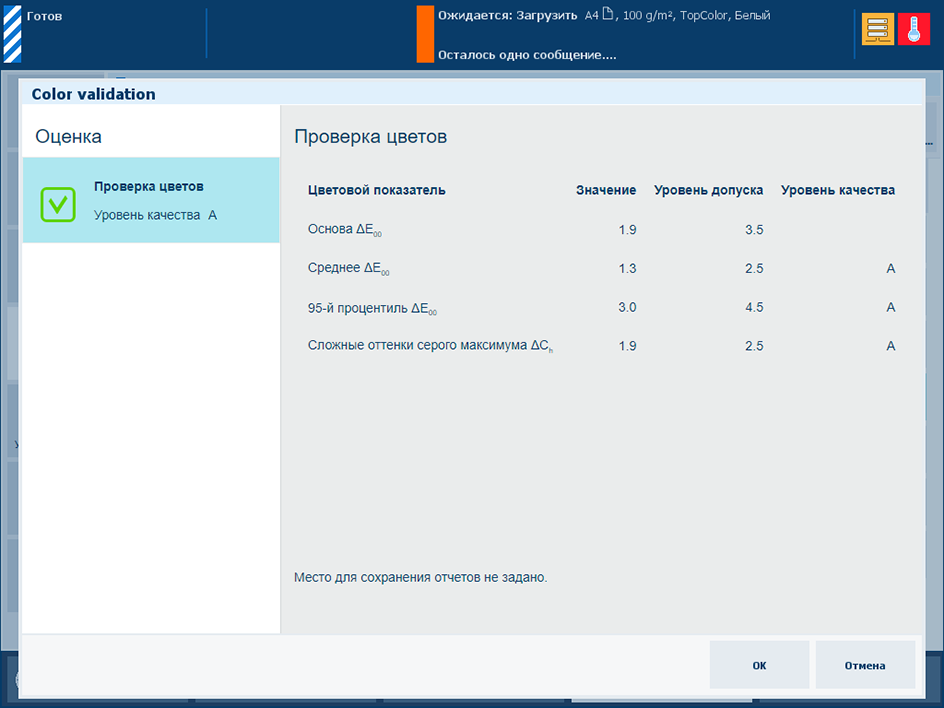 Пример. Обратная связь о проверке цветов
Пример. Обратная связь о проверке цветовДостижимый уровень качества зависит от определения проверки цветов. Для заданного цветового показателя определяется по крайней мере один уровень качества (A). Результаты отдельных цветовых показателей определяют итоговый уровень качества для проверки.
Также можно загрузить подробный отчет о выполненном тесте для проверки цветов в формате PDF и CGATS
Отчет содержит все детали теста: условие печати, достигнутые уровни качества, измеренные и оцененные значения цветовых пятен (имя, значения CMYK, эталонные значения Lab, измеренные значения Lab, разница в цвете (△E, △DTW, △L, △H, △Ch)).
Откройте Settings Editor и перейдите в раздел: .

Перейдите в раздел [Конфигурация цвета].
Используйте функцию [Загрузка отчета о тесте для проверки цветов в формате CGATS] или [Загрузка отчета о тесте для проверки цветов в формате PDF], чтобы загрузить отчет о тесте для проверки цветов.
 Загрузите отчет о проверке цветов.
Загрузите отчет о проверке цветов.Файлы PDF, указанные на изображении выше, являются примерами тестов для проверки цветов.
Выберите отчет и сохраните отчет.
Щелкните [OK].